Добрый день, дорогие читатели! Вот только закончился эфир на радио , где мы обсуждали спам в календарях на iPhone и уведомления от приложений в том же iPhone и Android. Сейчас я расскажу поподробнее, как избавиться от надоедливых всплывающих окнах на экранах любимых телефонов! Как же сильно отвлекают лишние уведомления…
Что такое уведомления на iPhone
Началось все очень давно, когда в iOS гаджетах появились различные сторонние программы, которые, по тем или иным причинам, стремились уведомить владельца гаджета о каком-то событии. Это мог быть календарь, сообщение из ICQ (да-да, когда флагманом был iPhone 3GS аська многим была нужна и все хотели нормальных уведомлений), ответ на пост в Facebook или ВКонтакте и тому подобное. И тогда получать уведомления было по-настоящему важно и удобно, так как их и было не так много.
Со временем почти все разработчики ПО решили, что их «супер-важное-приложение» обязано иметь возможность рассылать уведомления на экран смартфона. И тут началось! Игры, онлайн-переводчики, говорливые коты и кошки, новостные приложения, аудио и видео плееры, в общем, почти любое приложение может запросить от вас разрешение на рассылку уведомлений. Все ненужные уведомления очень сильно отвлекают от работы, отдыха или просто начинают раздражать!
Ну пусть присылают, что мне с того? Да, казалось бы ничего страшного и некоторые программы действительно должны в нужный момент оповестить пользователя о чем-то важном. Важном, а не то что вашему «тамагочи» надо сходить в туалет, а потом еще и покушать. В нужный момент — не когда у вас ночь на дворе, или вы на важной встрече. Некоторые программы, а не все подряд с промежутком в 5-10 минут! Понимаете к чему я клоню? Раньше Push уведомления были нужны нам, что бы что-то не пропустить, а сейчас они настолько сильно отвлекают на себя внимание, что создается впечатление, что не смартфон помогает нам решать задачи, а мы помогаем смартфону не лопнуть от непрочитанных уведомлений! Хватит, будем избавляться от лишнего, но сначала расскажу вам о календарях…
Спам в календарях iPhone и iPad
Пару дней назад пользователи iOS гаджетов стали получать в свои календари очень странные уведомления рекламного характера. Спам-приглашения на различные мероприятия, реклама товаров или услуг, и все это распространялось через встроенный в iPhone/iPad календарь! То есть в определенный момент на экране высвечивалось уведомление из календаря, о покупке какого-то товара со скидкой: пользователи, естественно, в свой календарь данные мероприятия не вносили. А попали события в календарь через приглашения от злоумышленников, которые создавали данные рекламные события и добавляли пользовательские e-mail адреса, привязанные к iCloud.

Скажу честно, я и сам создаю совместные события, когда назначаю встречу или какое-то мероприятие вместе с друзьями или коллегами и вношу в событие их почту, что бы они в своем календаре видели уведомление и не проморгали его. Однако использовать данный функционал для рекламы я не додумался (и видимо уже опоздал с бизнес идеей 😉 В любом случае, для того, что бы и вы не стали жертвой новоиспеченных SMM-щиков, рекомендую провести следующие действия. Для начала надо зайти с компьютера на сайт и войти в свою учетную запись. Далее заходим в Календарь и в левом нижнем углу нажимаем на иконку шестеренки и выбираем пункт Настройки и переходим в раздел Дополнительные. Если все сделано верно, то внизу окошка будет пункт Приглашения, где надо выбрать «Сообщения email для xxx@xxx.xxx» после чего нажать на кнопку Сохранить.
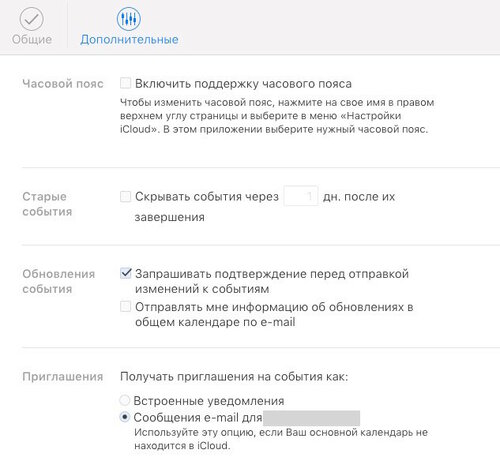
Впредь все уведомления подобного рода будут приходить на почту и не мешать вашему календарю. «Почему именно на почту?» — да просто потому, что если в календаре нажать на «отклонить» или «принять», то спамер получит ответное уведомление, что почта живая и на неё можно слать другие события. А письмо можно просто удалить и спамер не получит никакого уведомления.
Понятно, что это не панацея, а простое перекладывание с больной головы на здоровую, но с учетом, что многие и так каждый день вычищают спам из списка писем, плюс одно письмо не должно сильно помешать. Куда правильнее будет позволять присылать уведомления только из списка контактов пользователя, но пока что Apple это не реализовали. Надеюсь, что допилят данный функционал и прикроют лавочку спамерам, а пока только терпеть…
UPADTE. Не прошло и недели, как Apple добавили возможность обозначить приглашение, как Спам. Для этого достаточно зайти в свою учетную запись на сайте , далее зайти в Календарь и кликнуть 2 раза на неугодное событие. Под именем пригласителя будет кнопка «Сообщить о спаме»:

… нажав на которую уже можно будет подтвердить свое действие и удалить событие!

К сожалению данный способ работать только через сайт iCloud, но я уверен, что в ближайших обновлениях iOS и macOS данный функционал то же появится!
Уведомления на iPhone от приложений
Фуф! С календарями разобрались, но остались уведомления на iPhone от встроенных и купленных приложений. Кстати, почему надо озаботиться отключением уведомлений? Да просто невозможно работать с телефоном или когда он рядом: постоянно загорается экран, жужжит или пиликает при поступлении очередного «важного» уведомления. Очень сильно сбиваются мысли и тяжело сосредоточиться (в этот момент опять всплыло уведомление и телефон завибрировал). А еще при большом количестве уведомлений, намного быстрее разряжается ваш iPhone!
Я провел небольшой эксперимент, разрешив уведомлять меня десятку программ на моем iPhone (всего приложений 167 — ужас!). С 21:00 вечера, до 7:00 утра мне на телефон пришло около 15 уведомлений! Кто-то лайкнул древнюю фотку и подписался на меня в Instagram, 5-7 уведомлений от новостного IT-портала, «злые птицы» намекнули, что я давно не расстреливал свинок из рогатки, а Facebook уведомил о новом «друге»… И это не говоря еще о почте, которая и так сыпется, как из рога изобилия, с утра до вечера! И я должен на все это как-то реагировать?! У меня только одна реакция — возмущение! Благо ни одно из этих уведомлений меня не разбудило и не потревожило, так как iPhone был в режиме не беспокоить 🙂
Если и у вас такая же проблема, рекомендую взять в руку свой iPhone или iPad и зайти Настройки -> Уведомления. Здесь нашему взору откроется огромный список приложений, как купленных, так и стандартных, уведомления от которых можно настроить раз и навсегда!

Если зайти в любое приложение, то можно увидеть возможные варианты уведомлений:

Что из данных пунктов оставлять, а что выключать, решать исключительно вам. Лично у себя я отключу все уведомления из игр, все новости и редко используемые программы. Исключением будут только социальные сети, мессенджеры и некоторые IT-новости: все это мои рабочие инструменты без которых мне никак 🙂
Данный способ подойдет тем, кто уже разрешал различным программам отсылать уведомления, а вот как избежать подобных проблем в будущем? Очень просто, прежде чем согласиться, подумайте: а нужно ли вам вообще уведомление из какой-то новой игры/программы? Ведь вы еще даже не играли в нее и не факт, что через 5 минут вы её не закроете и больше никогда не запустите. Вот, к примеру, «новая» игра от Microsoft:

Не знаю как вы, но в подобных случаях жму «Не разрешать». Будете ли вы так делать, решать только вам. Разрешить уведомления никогда не поздно, а вот отвлекаться на них особого желания нет.
Отключить уведомления на Android
Да-да, вы не ошиблись, на Android. Увы, я не очень хорошо разбираюсь в смартфонах Google, Samsung, HTC и тому подобных, поэтому дам общие советы, действенность которых проверил на паре-тройке устройств. В первую очередь надо зайти в Настройки и там отыскать пункт Уведомления (или Программы -> Уведомления). Если все получилось, то можно спокойно начинать там разбираться и выключать/включать что нужно. Скриншот не дам, так как версий Android слишком много и меню могут отличаться.
А вот второй способ более универсальный: в центре уведомлений (это если по экрану провести пальцем сверху вниз), будут различные уведомления от Instagram, Facebook и т.п. Если подержать пару секунд палец на уведомлении, к примеру, от Instagram, то либо появится новое окно, в котором можно выключить уведомления от Instagram, либо появится дополнительная кнопка «i», нажав на которую, так же можно попасть в меню отключения уведомлений от приложения. Данный способ я считаю намного проще и удобнее, хотя бы из-за того, что не надо лазить по меню, искать (не)нужные программы, а достаточно при первом же появлении неугодного уведомления без лишних хлопот выключить его и забыть. Вот бы так было на iPhone…

Вот вроде и рассмотрели основные платформы: iOS и Android. Про отключение уведомлений на Windows Phone ничего сказать не могу, так как ни у кого из моих друзей нет аппарата на Windows, а на сайте Microsoft описание настолько монструозное, что мне становится страшно… Можете сами , если есть желание 🙂
Надеюсь, что данная инструкция поможет вам разобраться с уведомлениями на своем iPhone или Android устройстве! Если у вас есть какие-то вопросы, комментарии или дополнения, можете смело писать ниже в комментариях или задавать их мне в социальных сетях , , и . Удачи 🙂
